TP-LINK TL-PA211KIT — связь по проводам
Несколько лет назад мы уже рассказывали на страницах нашего журнала об интересных сетевых устройствах стандарта HomePlug AV. Напомним, что такие устройства способны превратить стандартную электропроводку здания в настоящую компьютерную сеть без какихлибо побочных эффектов и последствий для питающихся от нее бытовых электроприборов. В этой статье речь пойдет еще об одном таком устройстве, а точнее о двух одинаковых устройствах — адаптерах TL-PA211 производства компании TP-LINK, которые поставляются в едином комплекте TL-PA211KIT.
Сети PowerLine
Используя несколько PowerLine-адаптеров, можно быстро и просто организовать подключение к локальной сети или Интернету в тех местах, где прокладка дополнительных кабелей невозможна или затруднена, а беспроводные сети имеют слабый сигнал и неэффективны из-за низкой скорости и ненадежности связи. Большинство адаптеров, поддерживающих стандарт Homeplug AV, предполагают возможность передачи сигнала на расстояние до 200 м по электропроводке — это, конечно, только теоретические показатели, которые зависят от многих факторов. Стандарт HomePlug AV, в свою очередь, является разновидностью технологии PLC (Power Line Communication). Данная технология описывает несколько различных систем использования линий электропередачи (ЛЭП) для передачи голосовой информации или данных. Впервые такие системы стали применять более века назад, как только появились сами линии электропередач. В то время по проводам между подстанциями передавался телеграфный сигнал, а уже затем, в связи с ростом числа высоковольтных линий электропередач, количества подстанций и других элементов электрической проводки, стали внедрять системы высокочастотной связи для телефонии.
Принцип работы технологии PLC схож с работой DSL-оборудования. Главным преимуществом этих устройств является возможность работы с уже существующей проводной инфраструктурой и отсутствие необходимости в прокладке дополнительных кабелей. В обоих случаях различные типы данных физически передаются по одному и тому же проводу, но на разных частотах, а оборудование, подключенное к этому проводу, фильтрует полученные сигналы в зависимости от заданной частоты и далее работает уже только с этим сигналом. При этом качество связи, по сравнению с беспроводными технологиями Wi-Fi, значительно выше. Однако для качественной связи по технологии PLC необходимо хорошее проводное соединение, а именно хороший медный кабель без скруток и переходов от одного типа кабеля к другому (например, с алюминия на медь). Увы, в большинстве домов нашей страны качество прокладки электрического кабеля является притчей во языцех и во многих квартирах для проводки до сих пор используются алюминиевые провода. Нельзя обойти вниманием и особенность работы этой технологии в условиях наличия нескольких адаптеров, работающих в одной электросети. Так, пропускная способность канала делится между участниками сети поровну, что значительно уменьшает скорость передачи данных у каждого клиента, когда в такой сети находятся не два, а пять или десять активных адаптеров. Качество сигнала может варьироваться в зависимости от количества активных бытовых приборов, подключенных к электросети. Особенно критичным для сети PowerLine является подключение «прожорливых» приборов типа обогревателя или сварочного аппарата. Изза особенностей прохождения высокочастотного сигнала сеть PowerLine не будет работать, если один из адаптеров подключен через сетевой фильтр, источник бесперебойного питания или стабилизатор.
Рассматриваемые в этой статье устройства TP-LINK TL-PA211 поддерживают стандарт HomePlug AV, анонсированный шесть лет назад — в 2005 году. Исходя из спецификации этого стандарта, на физическом уровне скорость передачи данных между адаптерами HomePlug AV может достигать 200 Мбит/с. Однако на MAC-уровне скорость ниже и характеризуется величиной в 80 Мбит/с. Соединение между клиентами сети PowerLine шифруется с помощью 128-битного ключа и алгоритма AES. Как и большинство современных технологий передачи данных, HomePlug AV позволяет использовать правила QoS (Quality of Service) для приоритезации передаваемого трафика, тем самым улучшая качество связи для необходимых сервисов. Устройства стандарта HomePlug AV обратно совместимы с устройствами предыдущего поколения HomePlug и, вероятно, будут совместимы с новой версией стандарта HomePlug AV 2, который должен быть официально представлен в этом году.
Стандарт HomePlug AV предусматривает преобразование поступающих через порт Ethernet данных в высокочастотный сигнал по распространенной схеме цифровой модуляции OFDM. Мультиплексирование с ортогональным частотным разделением каналов (OFDM) используется в беспроводных сетях Wi-Fi, WiMAX и LTE, а также в проводных кабельных телевизионных сетях и сетях ADSL/VDSL. Основой этого алгоритма является разделение доступного спектра частот на несколько узких зон, по которым передаются сигналы с относительно низкой скоростью, а в сумме это позволяет получить более высокую скорость. Каждая из частотных зон спектра может модулироваться для передачи данных различными способами с разным частотным диапазоном. Поскольку данные кодируются в высокочастотном диапазоне, то основными помехами для их передачи является обрезание или гашение полезного сигнала в сетевых фильтрах, преобразователях и стабилизаторах напряжения. Нельзя обойти вниманием и наличие шумов и помех в линии, создаваемых бытовой техникой, лампами и другими электроприборами. В результате сигнал может сильно искажаться и ослабляться, что приводит к снижению скорости передачи данных. Для борьбы с шумами и искажениями сигнала используются алгоритмы канальной адаптации, коррекции ошибок (Forward Error Correction, FEC) и автоповтора запросов (Automatic Repeat Request, ARQ). Поскольку амплитуда передаваемого сигнала не превышает нескольких вольт, обычные электроприборы не реагируют на включение подобных адаптеров в розетку, так как их влияние сравнимо с естественными помехами и колебаниями напряжения в домашней электрической сети.
Внешний вид
Рассматриваемый в статье набор TL-PA211KIT поставляется в небольшой картонной коробке, оформленной в типичном для SOHO-устройств TP-LINK светло-зеленом цвете. На упаковке приведены изображения устройств, их названия с перечислением технических данных и особенностей на разных языках. Помимо самих адаптеров TP-LINK TL-PA211, в ней находятся два кабеля категории UTP 5-метровой длины, miniCD-диск с программным обеспечением, небольшая инструкция по подключению на английском языке и гарантийный талон.

Корпус устройств выполнен в стиле «иньян». Нижняя часть адаптеров изготовлена из темного матового пластика, а передняя лицевая — из белого глянцевого. При этом между нижней и верхней частями происходит плавный переход от одного цвета к другому за счет скругления краев. На передней панели, помимо вытесненных логотипа компании и максимальной скорости передачи данных, находятся три зеленых индикатора активности устройства. Верхний индикатор показывает наличие питания в розетке и текущий статус работы. Средний индикатор отображает текущее состояние сети PowerLine, а нижний сигнализирует о наличии подключения к локальной сети или сетевому адаптеру.
Внизу на боковой стороне устройств находятся порт RJ-45 для подключения к локальной сети и специальная кнопка для быстрого создания сети PowerLine между двумя адаптерами. Остальные боковые стороны адаптера имеют небольшие прорези, которые выполняют функцию решетки пассивной вентиляции, так как при работе эти устройства заметно греются. Тыльная часть устройства плавно переходит в европейскую вилку стандарта CEE 7/16, что позволяет подключить адаптер в любую российскую розетку даже старого типа. Рядом с ней размещена информационная наклейка, на которой указаны серийный номер, MAC-адрес, модель и название устройства. Помимо этого здесь приведен заводской пароль для работы устройства в сети PowerLine. Размеры TP-Link TL-PA211 составляют 93x56x30 мм, а весит один адаптер всего 104 г.
Настройка адаптера
Устройства PowerLine относятся к классу plug&play, так как подключаются к компьютеру через локальную сеть и не требуют какойлибо специальной настройки перед работой. Если сеть PowerLine изолирована от внешнего мира, то в дополнительные настройки адаптеров можно и не заходить. Однако для более эффективной работы с ними можно установить специализированную утилиту управления. Программа TP-LINK Powerline Utility (рис. 1), которая поставляется на диске вместе с адаптерами, как раз и служит для настройки, диагностики и управления сетью из нескольких устройств стандарта HomePlug AV. Для ее работы необходимо инсталлировать на компьютер библиотеки WinPCAP и саму утилиту управления, процесс установки которых полностью прозрачен для пользователя.
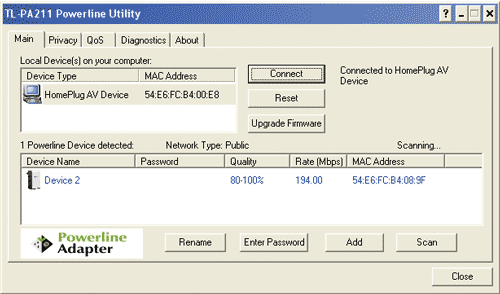
Рис. 1. Программа управления. Вкладка Main
Утилита управления позволяет управлять сразу несколькими адаптерами сети PowerLine. Для того чтобы управлять адаптерами, необходимо ввести пароль каждого из установленных адаптеров и таким образом пройти аутентификацию. Стоит отметить, что по сравнению с элементарными паролями, которые устанавливаются по умолчанию в домашних роутерах, в PowerLine-адаптерах используются длинные цифробуквенные пароли DAK (Device Access Key), уникальные для каждого из устройств. Благодаря этому осуществляется надежная защита сети, поскольку эти адаптеры могут быть установлены в офисных зданиях, где применяется единая проводка и невозможно отследить наличие еще одного устройства PowerLine.
В основном окне отображается MAC-адрес локального адаптера, через который компьютер выходит в сеть PowerLine. При нажатии на кнопку Connect управляющая программа пытается соединиться с ним и в случае успеха начинает периодически сканировать сеть PowerLine на наличие в пределах досягаемости других устройств HomePlug AV. Можно отключить автоматическое сканирование сети и осуществлять поиск новых устройств вручную, с помощью кнопки Scan. Затем, если известен пароль на найденное устройство, ему можно присвоить любое имя, чтобы, например, ориентироваться, где он установлен.
Для найденных адаптеров отображаются их MAC-адрес, текущая скорость соединения, качество принимаемого сигнала и пароль устройства. Используя кнопку Enter password, туда следует ввести код DAK — ключ доступа к устройству с наклейки на корпусе. Отметим, что при вводе пароля необходимо обязательно вводить дефисы между символами, как это указано на этикетке.
Программой поддерживается создание приватной сети (private), поскольку по умолчанию все адаптеры настроены на работу в общей небезопасной сети и другие устройства будут видеть только что подключенный адаптер. Для перехода от общей сети к приватной, необходимо просто сменить название сети с HomePlugAV на любое другое во вкладке Privacy (рис. 2). После этого адаптер автоматически выходит из общей сети и не будет доступен другим участникам сети PowerLine. Увы, но для добавления адаптеров в безопасную сеть необходимо поочередно подключать их к компьютеру и менять им название сети и пароль вручную. Хотя существует функция смены сети для всех видимых устройств Set all Devices, пароли при этом всё равно придется менять вручную на каждом адаптере. Также отметим, что в безопасной сети каждый адаптер должен иметь один и тот же пароль.
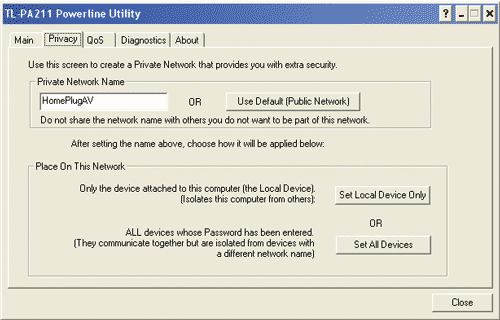
Рис. 2. Программа управления. Вкладка Privacy
Как уже упоминалось, устройства TP-LINK TL-PA211 поддерживают функцию приоритезации трафика в зависимости от используемых приложений. Во вкладке утилиты управления QoS пользователь может задать один из трех пресетов поведения этой функции (рис. 3). Первая опция, которая выбрана по умолчанию, — Online Gaming/Internet — оптимизирует правила QoS для онлайн-игр и серфинга в Интернете. Вторая опция — Audio/Video — предполагает выделение приоритета для потокового видео и звука, то есть для просмотра онлайн-телевещания. Название последней опции — VoIP — говорит само за себя — это настройка правил QoS, когда приоритет отдается IP-телефонии. Все изменения наступают примерно через минуту после подтверждения выбора.
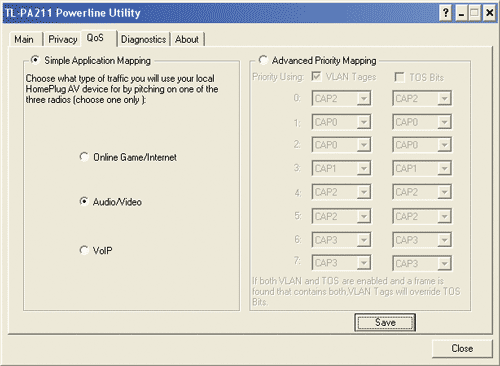
Рис. 3. Программа управления. Вкладка QoS
Остальные вкладки (Diagnostic и About) представляют собой диагностическую и общую информацию об адаптере. В целом интерфейс программы прост и понятен.
Методика тестирования
Для тестирования адаптеров TP-LINK TL-PA211 мы использовали электропроводку нашего офиса и два компьютера, один из которых являлся ноутбуком Samsung R70 с гигабитным сетевым адаптером Marvell Yukon 88E8055, а другой представлял собой обычный настольный ПК с гигабитным сетевым адаптером Realtek 8186D/8111D. С помощью двух адаптеров ноутбук и стационарный компьютер соединялись между собой по проводам электросети здания в трех разных розетках.
Для тестирования применялся тестовый пакет Ixia Chariot, который позволяет измерять сетевой трафик между многочисленными точками с помощью специальных утилит, устанавливаемых на компьютеры-клиенты. Для измерения скорости использовались два пресета, которые отправляли трафик в противоположных направлениях между клиентами. Графики скорости и общей пропускной способности сети PowerLine приведены ниже, а сейчас рассмотрим точки замера, при которых запускался тестовый пакет.
Первой точкой замера являлись две отдельно стоящие розетки с медной проводкой между ними без подключенных в них других бытовых приборов. Вторая точка замера — адаптеры разделяет несколько метров (не более 10) с подключенными в розетки между ними электроприборами различного типа (пара настольных компьютеров, лазерный принтер и другие мелкие устройства), розетки соединены между собой таким же медным кабелем, как и в первом случае. Для третьей точки замера была найдена настолько удаленная розетка, в которой сигнал бы еще принимался, но уже ослабевал бы многократно. В нашем случае это была удаленная на 35 м розетка, на пути к которой в проводку были включены около десяти компьютеров, два лазерных принтера, работающий электрочайник и другие приборы. Свыше этого расстояния адаптеры уже не могли найти друг друга в нашей офисной сети, хотя между ними был проложен кабель.
При тестировании выявилась интересная проблема, которую можно охарактеризовать как создание паразитирующих сигналов в электропроводку при подключении или отключении адаптера питания от ноутбука. Сигнал между адаптерами TP-LINK в этом случае прекращался на некоторое время, что приводило к потере пакетов на протяжении одной минуты (рис. 4).
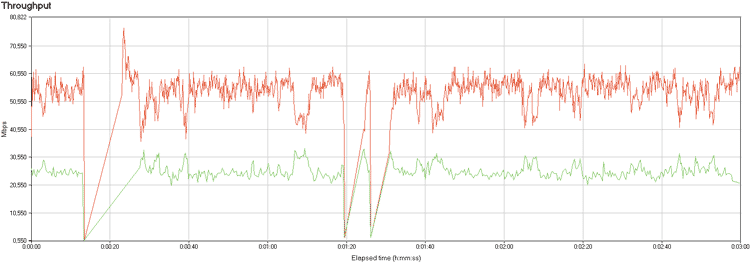
Рис. 4. Отключение адаптера питания ноутбука
На рис. 5 показана максимальная пропускная способность, полученная при обмене трафиком между двумя адаптерами TP-LINK TL-PA211, когда оба адаптера подключены в соседние розетки и других работающих электроприборов рядом с ними не установлено. Средняя общая скорость передачи данных в этом тесте составила 77 Мбит/с. Максимальная скорость передачи данных в одном направлении в этом тесте не превышала 65 Мбит/с. Исходя из спецификации стандарта HomePlug AV, это является высоким показателем, поскольку теоретическая скорость с включенным шифрованием в этом стандарте может достигать 80 Мбит/с, так как доля служебного трафика составляет более 50%.

Рис. 5. Первая точка замера
На рис. 6 представлена скорость передачи данных в обоих направлениях во второй точке замера, когда между адаптерами находится медный кабель с подключенными бытовыми приборами. Как видно из графика, скорость передачи данных упала незначительно, составив в среднем 74 Мбит/с.
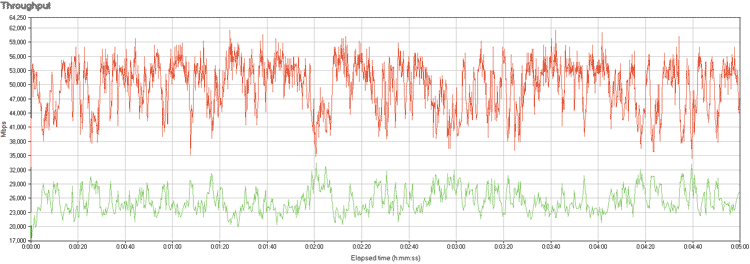
Рис. 6. Вторая точка замера
График, который отображает результаты тестирования в третьей точке замера (рис. 7), разительно отличается от двух предыдущих. Суммарная скорость передачи данных в обоих направлениях при увеличении дальности упала в несколько раз и составила всего 8 Мбит/с. При этом, как показала практика, включение электроприборов на данном участке слабо сказывается на скоростных показателях в этом тесте. Получается, что в реальности, даже с хорошей медной проводкой, максимальное расстояние с уверенной передачей данных для этих устройств составляет не более 50 м. Возможно, что при другой электропроводке и меньшем количестве подключенных и активных приборов дальность передачи сигнала выше, но в нашем случае подключение адаптера в следующую по дальности розетку прерывало передачу данных между устройствами.
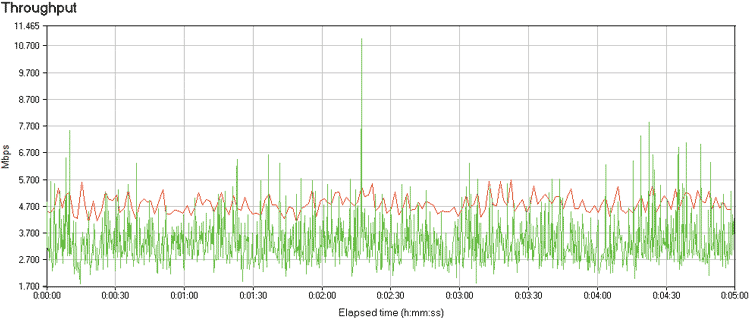
Рис. 7. Третья точка замера
Включение адаптеров через сетевые фильтры и источники бесперебойного питания даже с наименьшим расстоянием между ними приводило к потере сигнала между адаптерами. Подключение адаптеров к старому и много раз переделанному удлинителю значительно уменьшало скорость передачи данных (рис. 8), поэтому мы не рекомендуем использовать старые удлинители для этого типа устройств.
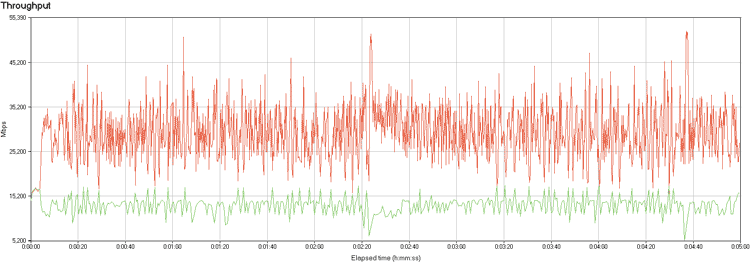
Рис. 8. Подключение адаптеров через старый удлинитель
Необходимо отметить, что то, какой режим QoS был выбран, практически не сказывалось на скорости передачи данных на малых расстояниях. При увеличении расстояния между адаптерами до 15 м выбор опции приоритезации трафика VoIP увеличивал скорость примерно на 1-2 Мбит/с.
Выводы
Исходя из результатов тестирования, можно отметить, что набор из двух устройств TP-LINK PA211 является весьма интересным решением для пользователей. Скорость передачи данных между двумя точками сети может достигать 80 Мбит/с, что очень близко к показателям обычной локальной сети Ethernet и выше скорости беспроводного соединения стандарта 802.11g. Рассмотренные устройства обеспечивают простое и удобное подключение компьютеров в любой точке дома или небольшого офиса к локальной сети, при этом позволяя избежать прокладки дополнительных сетевых кабелей. Важной особенностью является меньшее количество возможных помех в PowerLine-сети по сравнению с беспроводной, которая критична к наличию других беспроводных устройств в зоне работы. Ориентировочная цена такого набора в розничной сети составляет 2700 руб.








